Modifica
L'editor di Destinazioni è dove è possibile personalizzare le impostazioni di una specifica Destinazione. L'editor può apparire molto diverso a seconda del provider di integrazione o della funzionalità selezionata. La documentazione qui si basa su una tipica funzionalità di integrazione (Pubblico Personalizzato di Facebook). Generalmente, l'editor è diviso in tre sezioni: Generale, Impostazioni e Output.
Molte delle stesse azioni disponibili nell'elenco delle Destinazioni sono disponibili anche nell'editor, come la copia e l'abilitazione/disabilitazione. Consultare la documentazione sull'elenco per maggiori informazioni.
Abilitazione + Disabilitazione
Quando si crea una nuova Destinazione, viene inizializzata come disabilitata. Per abilitare una Destinazione, fare clic sull'interruttore a levetta in alto a destra dello schermo. È possibile abilitare o disabilitare una Destinazione in qualsiasi momento.
Le Destinazioni disabilitate non appariranno come opzioni selezionabili in Automazioni, Pubblici ed Esportazioni.
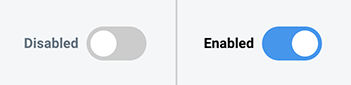
Figura 1: Interruttore di Stato
Se una Destinazione disabilitata è ancora referenziata da un'Automazione, un Pubblico o un'Esportazione, la Destinazione non verrà invocata. Ad esempio, se un'Esportazione è pianificata per inviare dati a una Destinazione disabilitata, i dati non verranno inviati.
Generale
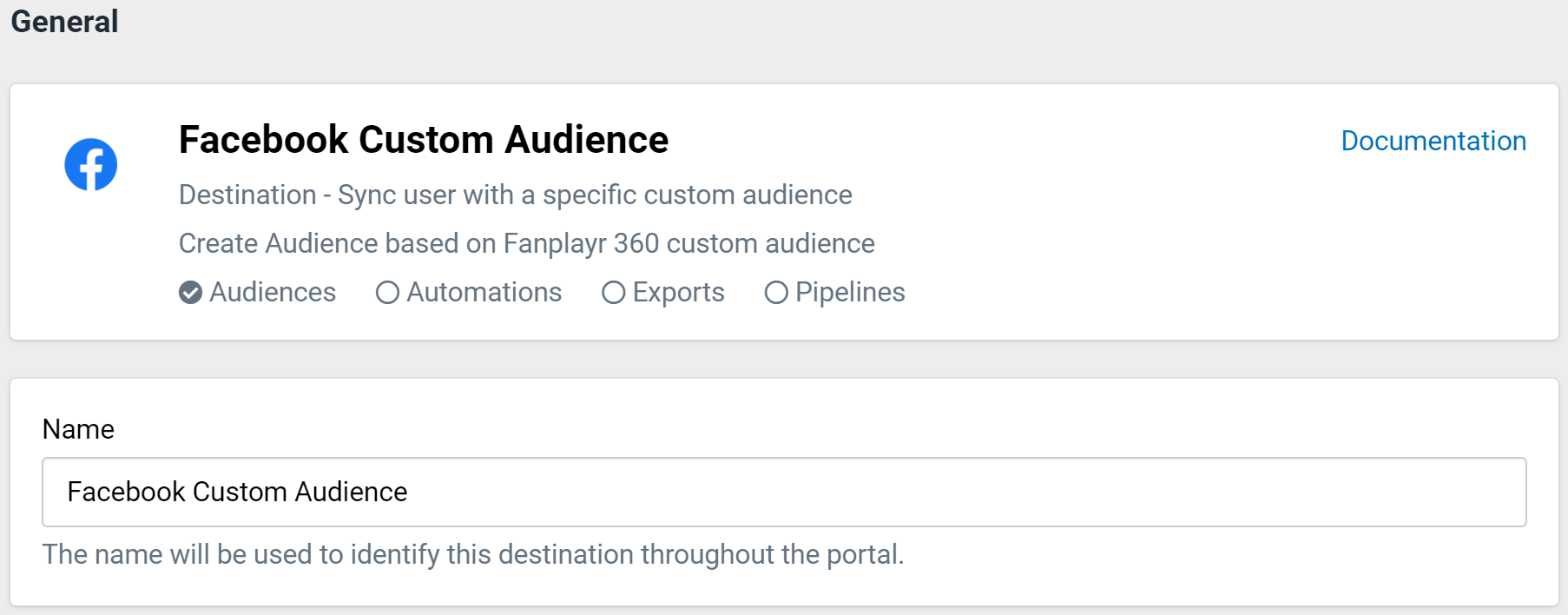
Figura 2: Sezione Generale
La sezione "Generale" dell'editor mostra alcune semplici informazioni sul provider di integrazione e sulla funzionalità della Destinazione. Inoltre, mostra le funzionalità di Fanplayr 360 che possono utilizzare questa Destinazione (a seconda della funzionalità / integrazione).
Come per le altre funzionalità, il nome scelto identifica in modo univoco la Destinazione in tutto il portale.
Impostazioni
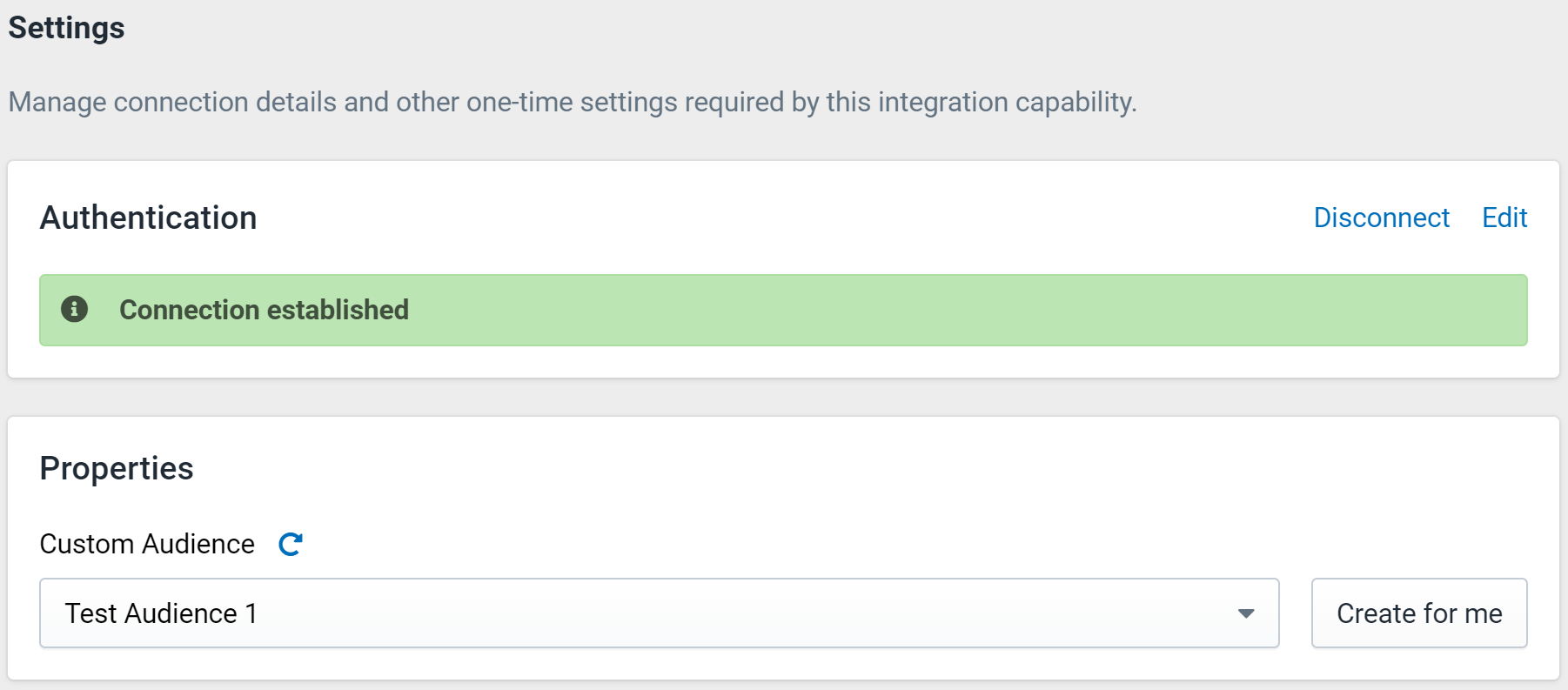
Figura 3: Sezione Impostazioni
Questa sezione è riservata a impostazioni specifiche che riguardano la connessione e l'utilizzo della funzionalità del provider di integrazione. Nell'esempio della Figura 3, questa funzionalità richiede la connessione a Facebook tramite un processo di autenticazione OAuth2.
Il pulsante "Disconnetti" è disponibile per le destinazioni salvate. Quando si fa clic su "Disconnetti", Fanplayr 360 rimuoverà completamente tutte le impostazioni di autenticazione per questa destinazione dal nostro sistema. La destinazione verrà inoltre disabilitata e non potrà essere riabilitata finché la connessione non verrà ristabilita.
Poiché l'esempio sopra implica l'invio di dati a un Pubblico Personalizzato, è necessario selezionare anche un Pubblico da Facebook nella sotto-sezione "Proprietà". Quest'area contiene generalmente impostazioni specifiche del provider di integrazione. Alcune integrazioni supportano anche la possibilità di aggiungere "Proprietà Personalizzate"; queste proprietà sono semplicemente coppie chiave/valore che vengono passate al sistema di terze parti ad ogni invocazione. Queste proprietà personalizzate sono statiche e vengono sempre interpretate come valori stringa.
Modifica Autenticazione
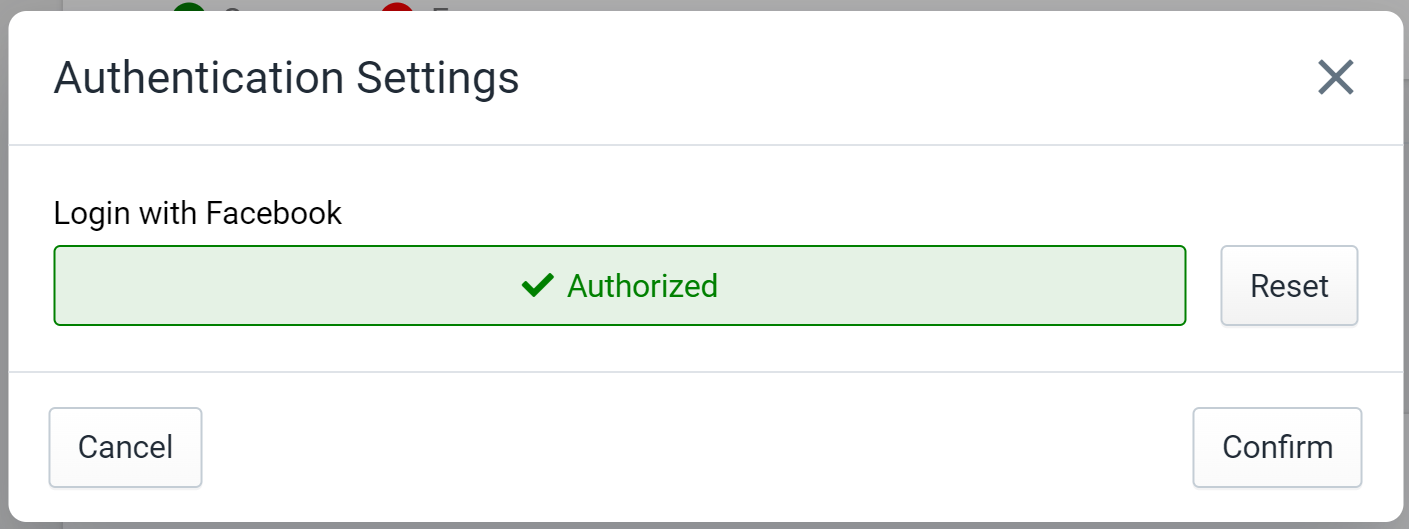
Figura 4: Modifica delle Impostazioni di Autenticazione
Quando si modificano o si creano impostazioni di autenticazione su una Destinazione, apparirà una finestra popup simile alla Figura 4. È qui che viene completato il flusso OAuth2, inserite le chiavi API o configurati altri dettagli. Dopo aver fatto clic su "Conferma", il sistema convaliderà le impostazioni.
Output
Gli output sono suddivisi in due sezioni: Output di Sistema e Output Personalizzati.
- Output di Sistema: Sono output predefiniti che l'integrazione comprende implicitamente e spesso gestisce in un modo speciale che può essere unico per quella specifica integrazione. Gli output di sistema spesso includono output come
ID Utente,Ora Eventoo altre proprietà di base. - Output Personalizzati: Sono output di integrazione generici, in cui si ha la possibilità di produrre qualsiasi evento arbitrario o attributo utente. Non tutte le integrazioni supportano gli Output Personalizzati. Ad esempio, si potrebbe voler inviare informazioni sul carrello al sistema di terze parti ad ogni invocazione.
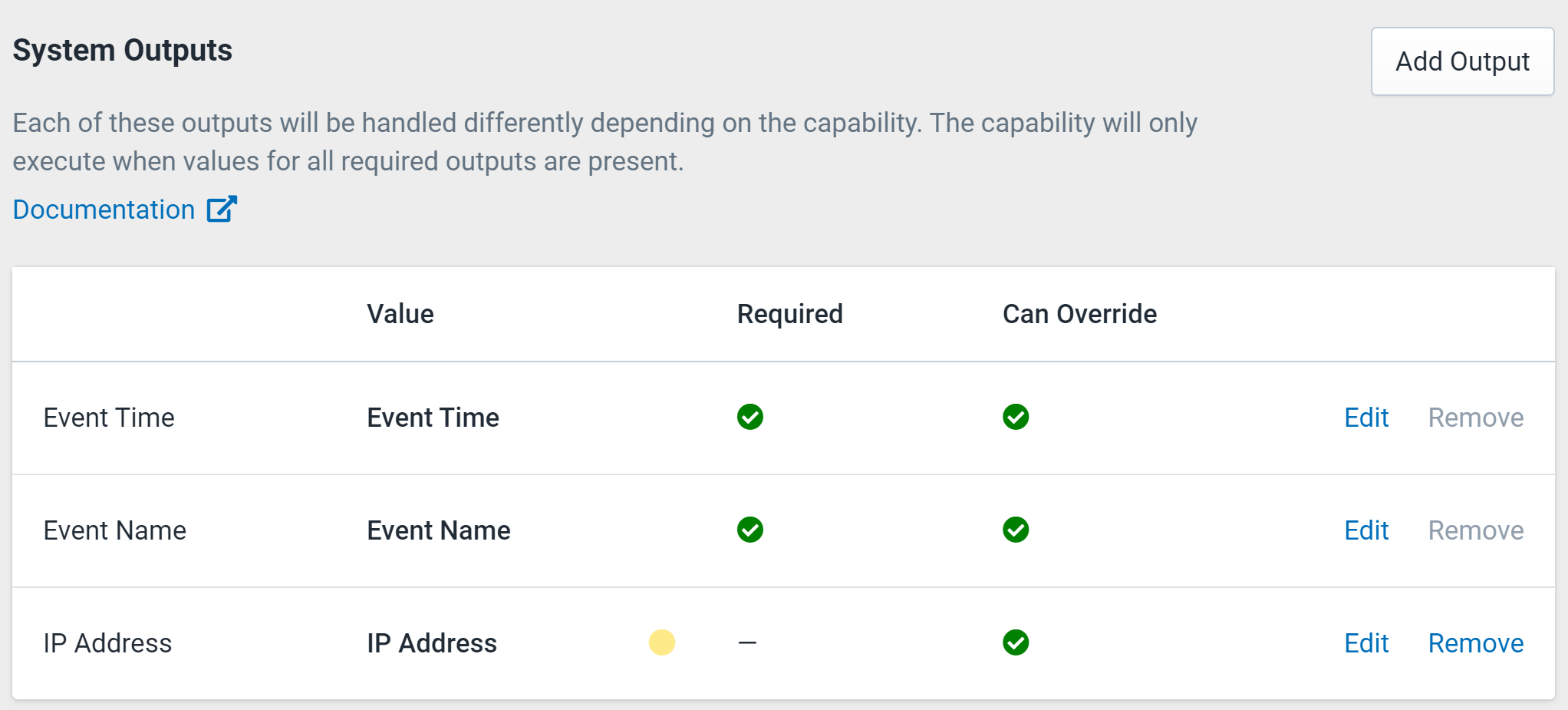
Figura 5: Sezione Output
La Figura 5 mostra un esempio di Output di Sistema per l'integrazione della destinazione Amplitude. Dall'elenco, è possibile aggiungere un output tramite "Aggiungi Output", rimuovere un output tramite "Rimuovi" e modificare le impostazioni di un output tramite "Modifica". Facendo clic su "Modifica" si aprirà l'editor mostrato nella Figura 6.
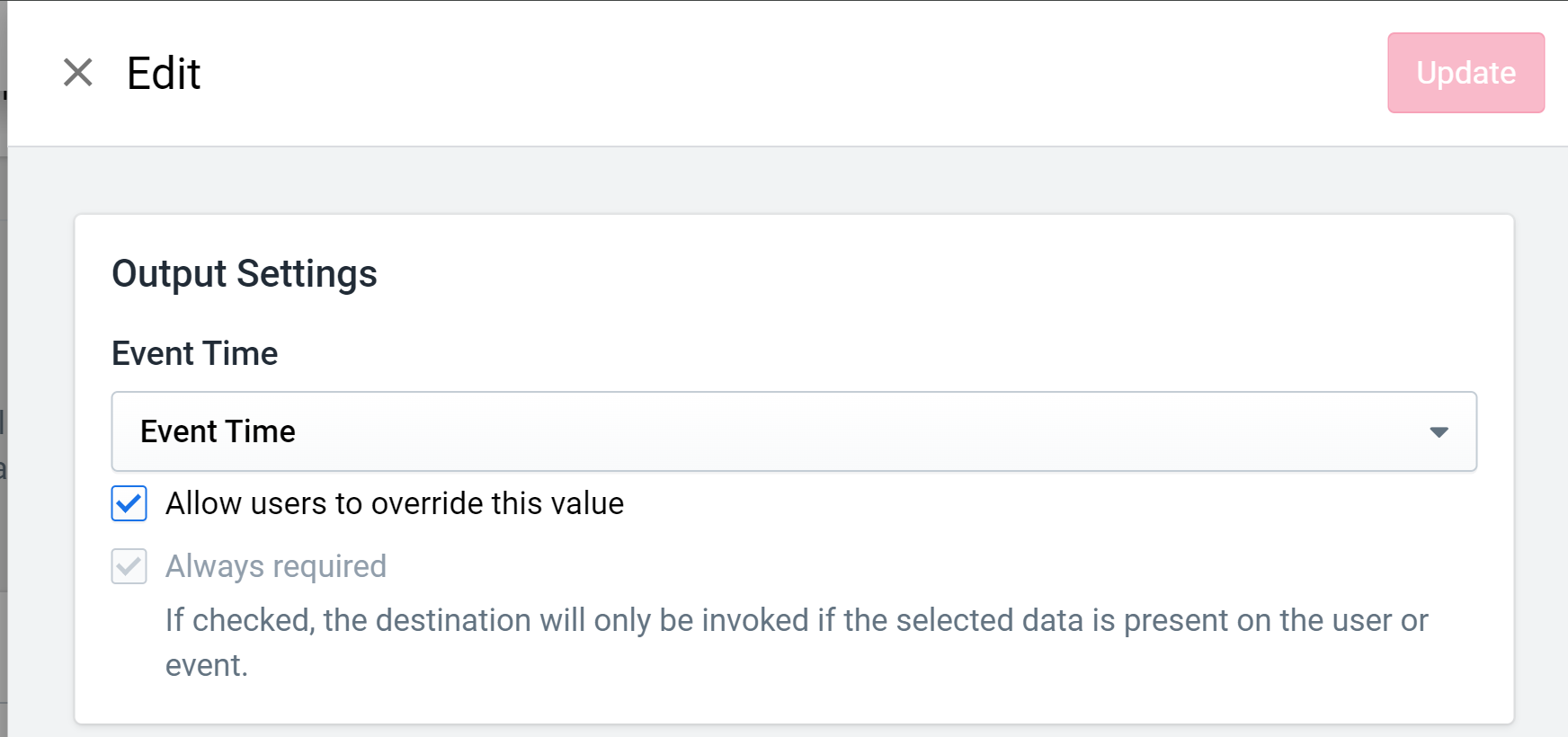
Figura 6: Modifica Output
L'output supporta le seguenti impostazioni:
- Nome Variabile: Questa è la chiave o l'alias utilizzato per l'output. Per gli Output di Sistema, questo valore non può essere modificato, ed è quindi applicabile solo per gli Output Personalizzati.
- Attributo Fanplayr 360: Questo è il menu a discesa dove è possibile selezionare quale attributo Fanplayr 360 utilizzare come valore per la variabile quando la Destinazione viene invocata. Questo valore è modificabile utilizzando una selezione di attributi simile a quella presente in Insights. Sia per gli Output di Sistema che per gli Output Personalizzati, il valore selezionato qui può essere un Oggetto Semantico come
ProdottooOrdine. - Pulsante Rimuovi: Questo è il modo per rimuovere la variabile dall'elenco degli output. Questa azione è disabilitata se l'output è richiesto affinché l'integrazione funzioni.
- "Consenti agli utenti di sovrascrivere questo valore": Se questa casella è selezionata, l'attributo utente selezionato per l'attributo può essere sovrascritto quando utilizzato in un'Automazione. Ciò significa che la stessa destinazione può essere utilizzata in più punti, ma l'attributo esatto utilizzato può essere diverso a seconda del caso d'uso specifico.
- "Obbligatorio": Se questa casella è selezionata, l'output è contrassegnato come obbligatorio. Quando questa Destinazione viene invocata e il valore dell'attributo utente selezionato è mancante, nessun dato verrà inviato all'integrazione di destinazione per quell'utente. Questo indica a Fanplayr 360 che specifici output sono imperativi per la funzione della Destinazione, e non ha senso invocarla se questi non sono presenti. Gli output predefiniti, come
Ora Eventonella Figura 5, saranno contrassegnati come "Sempre Obbligatorio" in questa parte.
Consenso
La maggior parte degli attributi di output selezionabili si riferiscono a attributi utente esatti, come email e nome. Tuttavia, può essere utile produrre valori per i quali l'utente ha fornito un consenso esplicito utilizzando la API del Consenso.
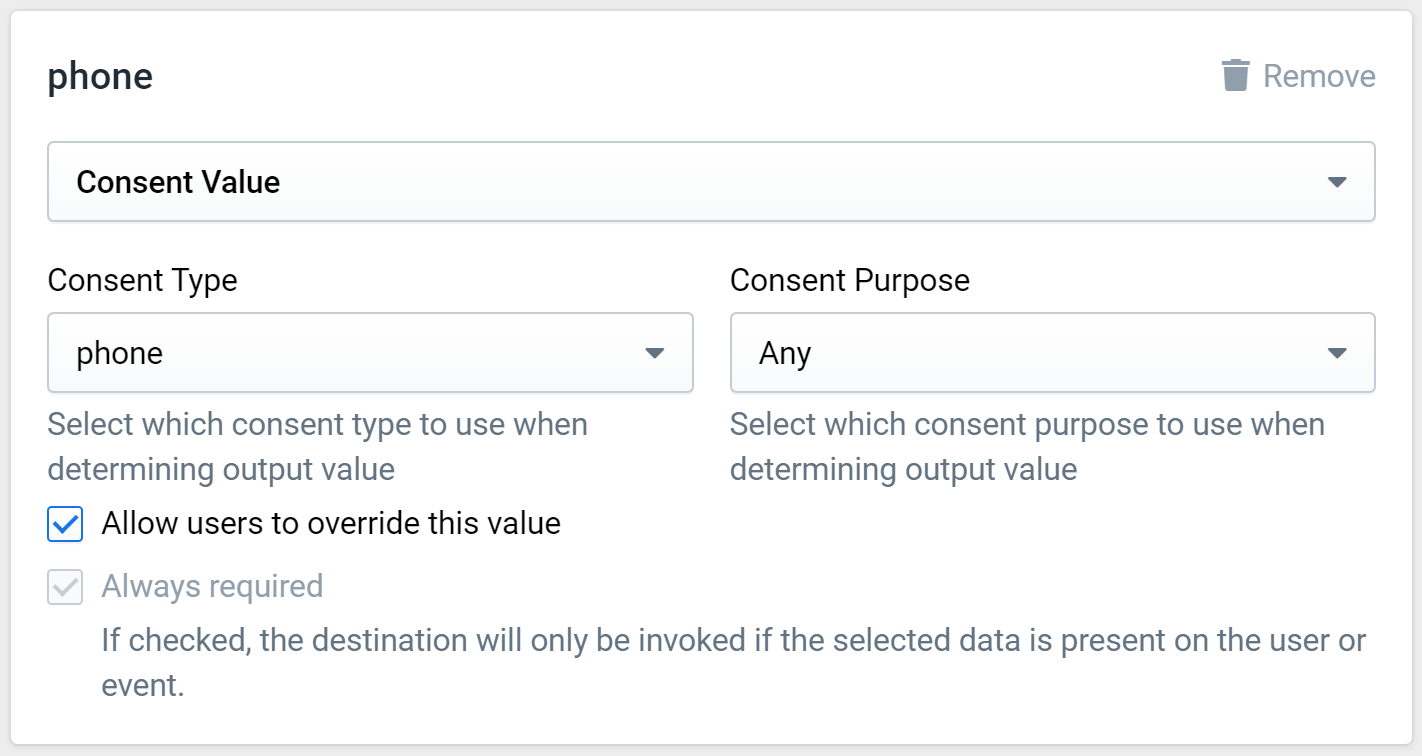
Figura 7: Output Valore Consenso
Se è stato selezionato "Valore Consenso" nel campo di selezione dell'output, verranno visualizzati due campi aggiuntivi per selezionare "Tipo di Consenso" e "Scopo del Consenso". Quando si valuta il valore di output nella Figura 5, il sistema cercherebbe qualsiasi valore consentito con il tipo "telefono" e qualsiasi (o nessun) scopo/argomento.
Ciò è in contrasto con la semplice selezione di "Utente -> Telefono" nell'output, poiché ciò non applicherebbe alcuna logica di determinazione del consenso alla destinazione.
Se si desidera assicurarsi che il valore inviato alla destinazione abbia ricevuto un consenso esplicito, utilizzare l'output "Valore Consenso". Questo è forse più utile per le destinazioni SMS ed email.
Riferimenti Destinazione
Le Destinazioni possono essere utilizzate in Automazioni, Pubblici, Esportazioni e Pipeline. È importante sapere come le modifiche a una Destinazione attiva influiscano su qualsiasi entità che referenzia la Destinazione.
Pubblici / Esportazioni
Sia i Pubblici che le Esportazioni utilizzano i dettagli più recenti della Destinazione quando vengono valutati. In altre parole, qualsiasi modifica a una Destinazione avrà un impatto immediato sulla successiva valutazione di un Pubblico o di un'Esportazione.
Automazioni / Pipeline
Automazioni e Pipeline referenziano le destinazioni in un modo leggermente diverso rispetto a Pubblici ed Esportazioni. Quando si utilizza una Destinazione come azione di Automazione, lo stato della Destinazione al momento della creazione del nodo viene salvato sull'Automazione. Analogamente, quando una Destinazione viene utilizzata in una Pipeline, lo stato della Destinazione al momento della creazione della Pipeline viene salvato sulla Pipeline. Questo è principalmente dovuto al fatto che Automazioni e Pipeline consentono di sovrascrivere determinate impostazioni della Destinazione (se consentito nella Destinazione).
Ciò significa che le modifiche a una Destinazione non verranno propagate automaticamente alle tue Automazioni o Pipeline, ad eccezione delle modifiche alle impostazioni di connessione. Poiché le impostazioni di connessione non sono modificabili in un nodo di Pipeline o Automazione, le impostazioni di connessione in fase di esecuzione sono determinate dallo stato attuale della Destinazione.
Scopri di più su Automazioni e Pipeline.